小鸟壁纸是一款素材非常丰富的壁纸软件,在其中有很多不同分类的壁纸可以供我们选择和使用。如果我们在希望调整小鸟壁纸的拉一拉换壁纸功能中的壁纸分类,小伙伴们知道具体该如何进行操作吗,其实操作方法是非常简单的。我们只需要打开小鸟壁纸后,右键点击一下拉一拉图标,选择“个性化设置”,然后在打开的窗口中勾选需要的壁纸分类就可以了。后续可以拖动鼠标左键拖动拉一拉图标,切换壁纸,这些壁纸就会是我们设置的类型。接下来,小编就来和小伙伴们分享具体的操作步骤了,有需要或者是有兴趣了解的小伙伴们快来和小编一起往下看看吧!
第一步:双击打开电脑上的小鸟壁纸;
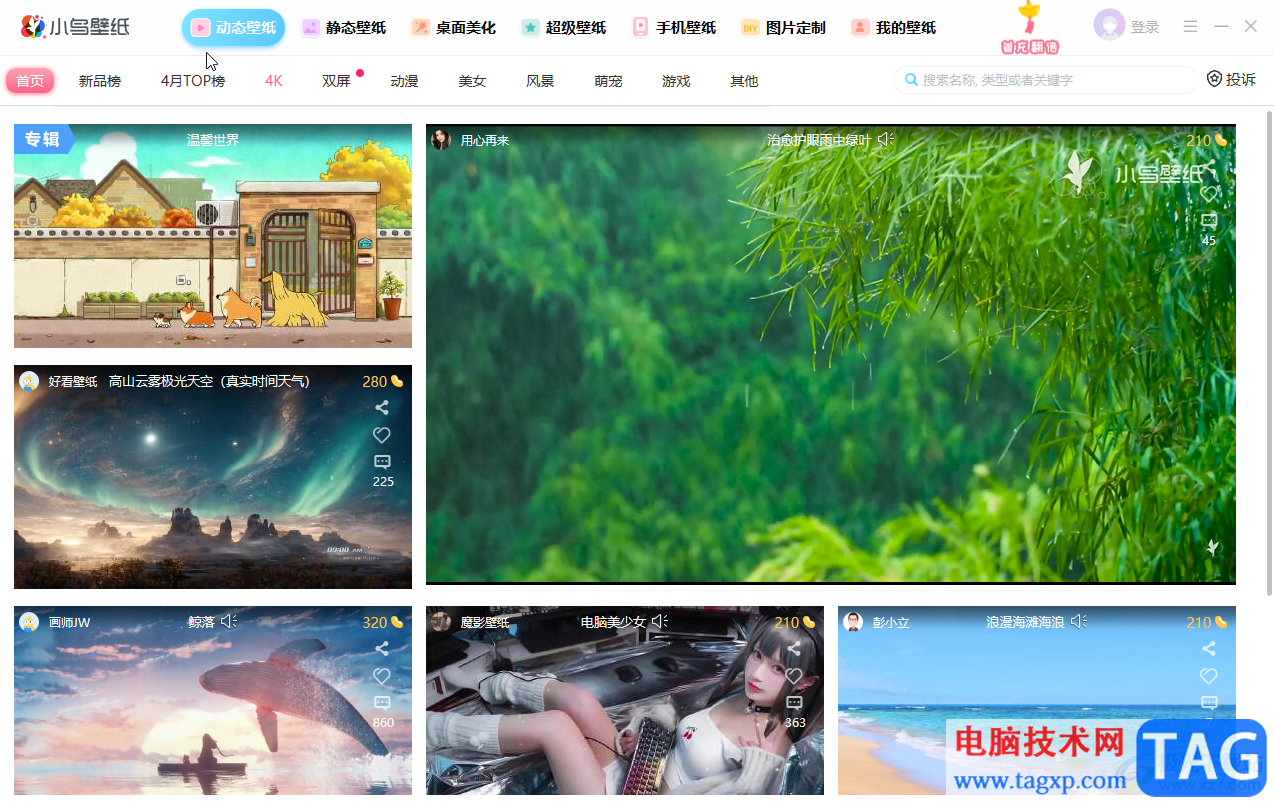
第二步:打开小鸟壁纸后,可以看到界面上方出现了拉一拉图标;
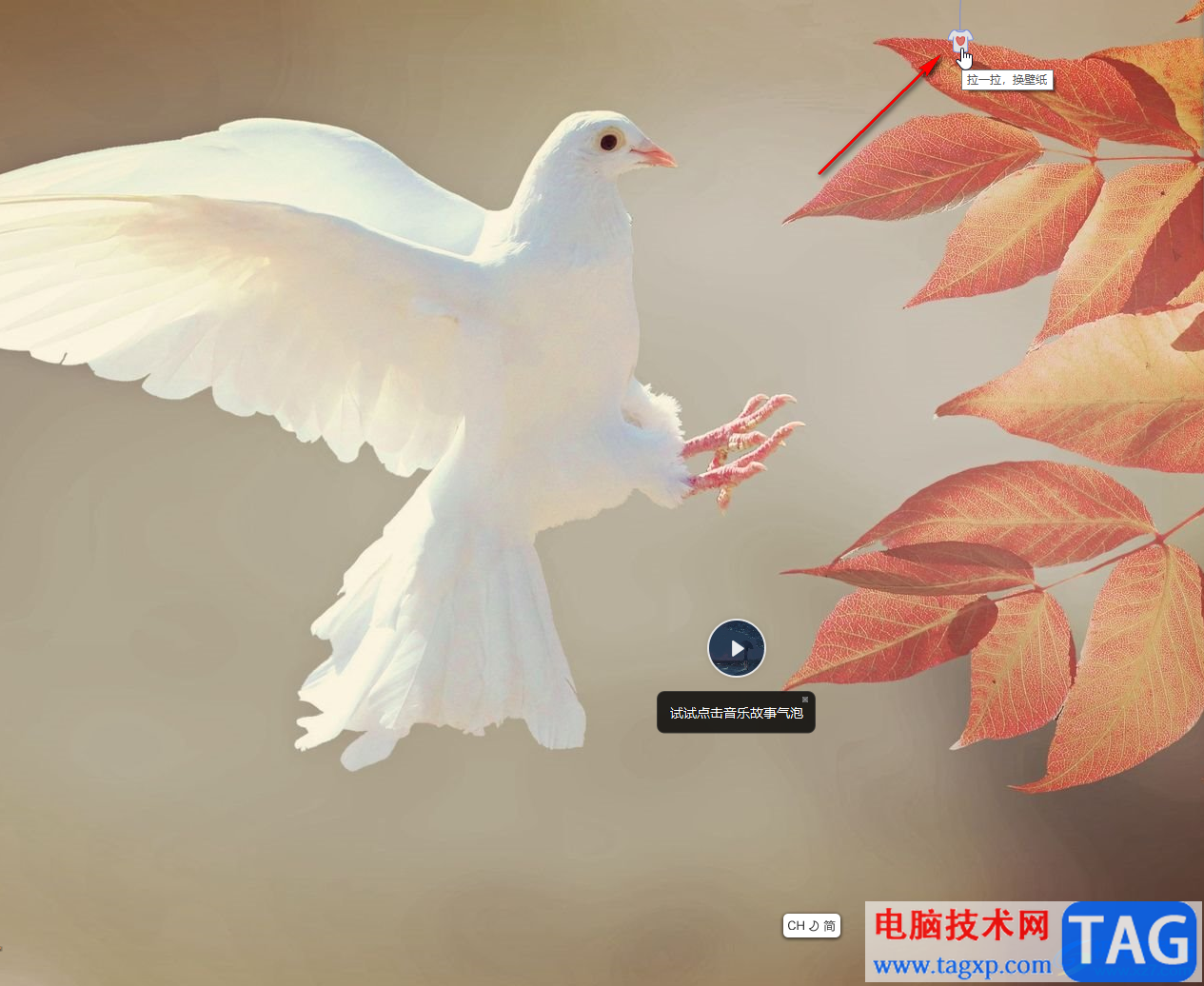
第三步:右键点击一下拉一拉图标,选择“个性化设置”;
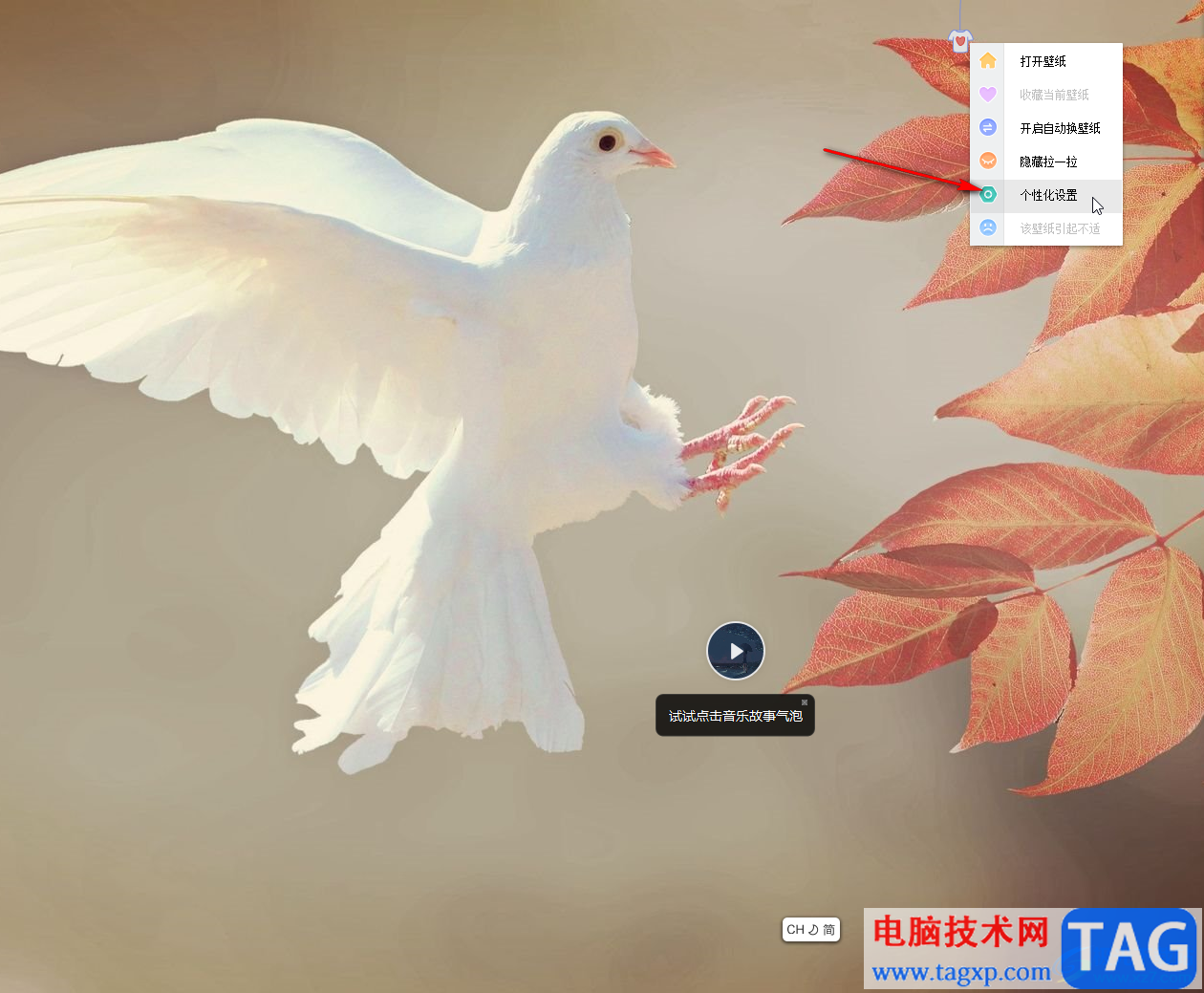
第四步:在打开的窗口中点击勾选需要的分类并点击“确定”;
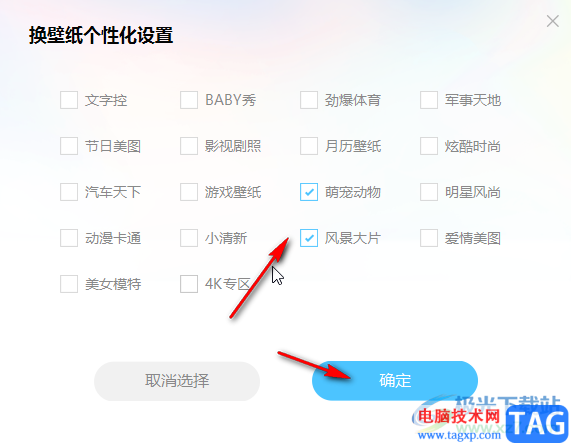
第五步:后续拖动鼠标左键拖动拉一拉图标,就可以按照分类进行切换了。
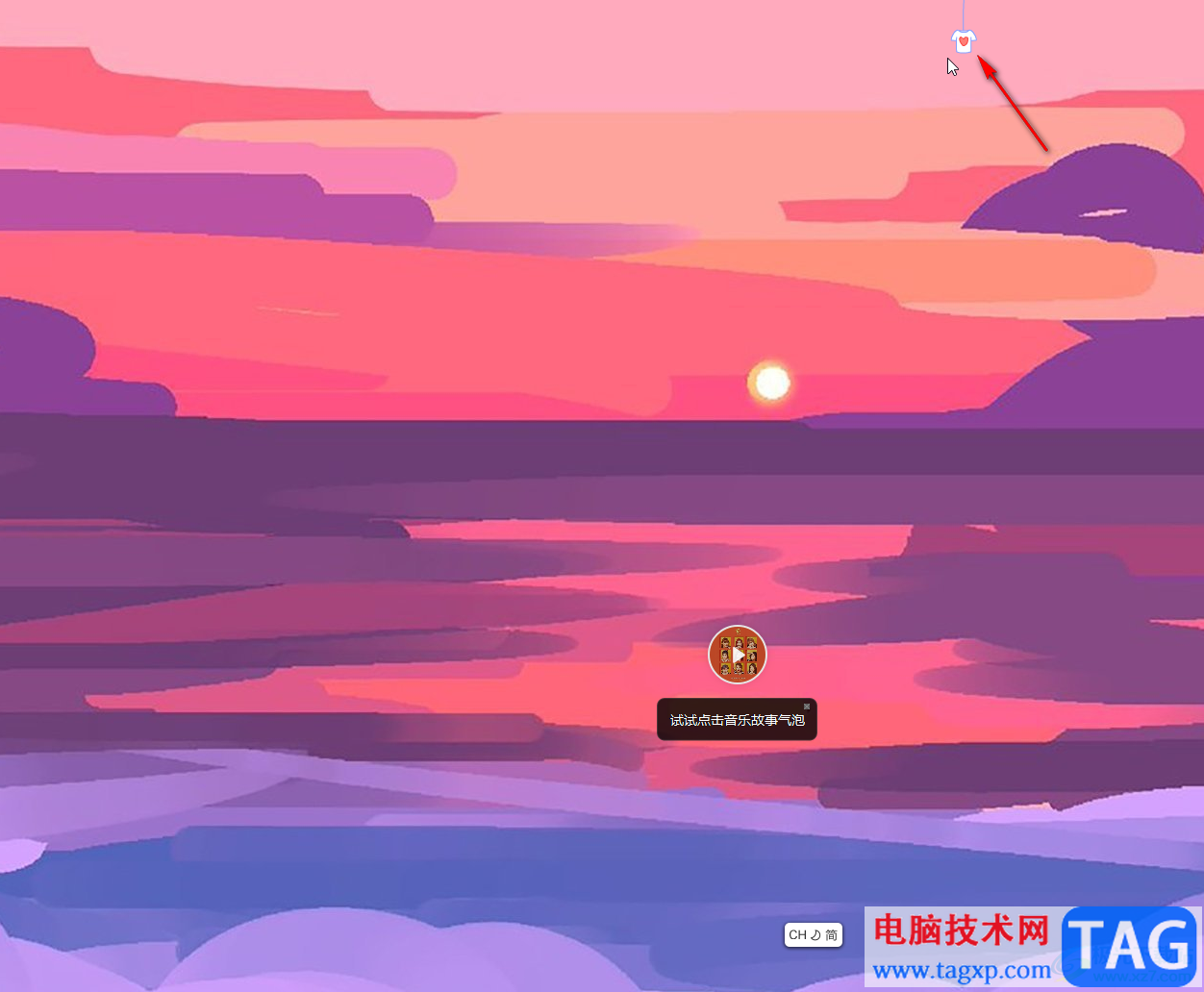
以上就是小鸟壁纸中选择拉一拉分类的方法教程的全部内容了。通过上面的教程我们可以看到,在打开的窗口中有很多分类可供我们选择使用,小伙伴们可以根据自己的实际需要进行选择和设置。
 艾尔登法环腐烂树灵通关打法详解
艾尔登法环腐烂树灵通关打法详解
艾尔登法环腐烂树灵通关打法详解,艾尔登法环腐烂树灵要怎么打......
 故障排除方法:我的电脑为什么启动不了
故障排除方法:我的电脑为什么启动不了
电脑启动不了,这一问题常常令用户感到困扰。无论是工作中的......
 win11电池图标不见了解决方法
win11电池图标不见了解决方法
电池图标能够帮助我们查看电池充电进度,避免电量不足,但是......
 Linux basename命令的使用详解
Linux basename命令的使用详解
今天小编为大家带来的是Linux basename命令的使用详解,希望对大......
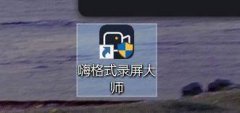 嗨格式录屏大师怎么修改目录-嗨格式录屏
嗨格式录屏大师怎么修改目录-嗨格式录屏
最近有很多朋友在咨询小编嗨格式录屏大师怎么修改目录?那么针......
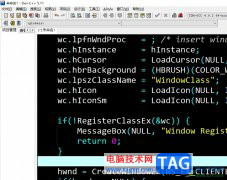
作为一款windows环境下c/c++集成开发环境,devc++软件集合了众多的自由软件,并在c语言的基本上,增强了逻辑,还拥有着强大的功能,许多著名的软件都是由它编写而成的,因此devc++软件深受用...
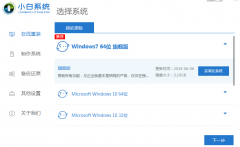
最近有用户像了解关于win10纯净版ghost怎么安装的?毕竟现在使用win10系统的用户最多,接下来小编为大伙讲述win10纯净版ghost的安装教程内容,希望可以帮助到有需要的朋友。...
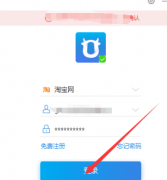
近几日有不少的千牛工作台用户们前来询问小编其中是怎么样设置打开网页方式的?本篇为你们所呈现的内容就是千牛工作台设置打开网页方式的详细操作步骤。...
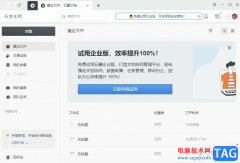
作为一款简单轻便的文档表格办公软件,石墨文档软件支持多人在线实时协作,用户可以邀请同时进行多人编辑,以此来大大提高办公效率,所以石墨文档软件收获了大量的用户群体,当用户在...

Fotor是一款非常专业的图片编辑软件,这款软件的操作页面非常的美观,并且是非常强大的一款修图软件,拥有非常丰富的图像处理工具以及设计工具,我们可以通过Fotor进行拼图以及美化等批...
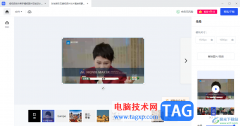
稿定设计是一款十分个性化且实用性和专业性非常强悍的设计软件,大家可以通过该软件将自己需要的内容进行设计出来,在这款软件中可以自定义设计海报,可以对图片进行个性化设计,以及...

如何使用nero express将音乐CD转换为MP3文件呢,具体该怎么操作呢?那么现在小编就和大家一起分享使用nero express将音乐CD转换为MP3文件的方法,有需要的朋友可以来看看这篇文章哦,希望可以帮助...
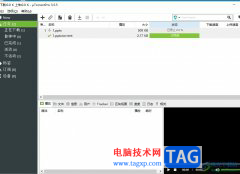
utorrent是一款小巧却功能强大的bt下载工具,它不仅支持多任务同时下载,还支持磁力链接下载和带宽限制等,让用户可以快速得到相关的文件来使用,因此utorrent软件吸引了不少的用户前来下载...

极速PDF阅读器可以对PDF文档进行打印设置,以及一些简单的注释添加,有的小伙伴想要通过极速PDF阅读器进行打印PDF文件,在打印之前,想要将其中的一些重要文字内容突出显示,这样可以让该...
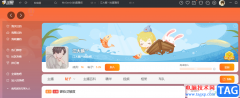
很多对于斗鱼直播软件十分熟悉的小伙伴都喜欢使用鱼吧功能,鱼吧是主播和粉丝之间进行交流的一个地方,主播与粉丝可以在鱼吧中发布帖子,表达自己的观点或者是分享自制的内容,同时也...

AdobeAudition是大家都比较喜欢的一款音频处理软件,我们在使用该软件的过程中,经常会遇到一些自己无法解决的问题,比如怎么放大某一段音频的音量,这是很多小伙伴都想要知道的问题答案...
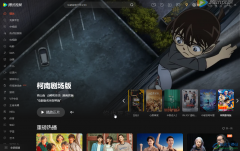
很多小伙伴在日常生活中都喜欢看看电影追追剧,在需要观看各种视频时很多小伙伴都喜欢使用腾讯视频这款软件,该软件同时拥有电脑版和手机版,使用起来非常方便。如果我们希望在电脑版...
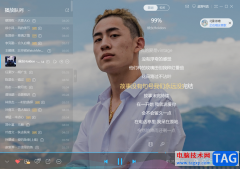
酷狗音乐是大家用来愉悦的播放音乐的软件,音乐在大家的普遍意识上,是用来放松心情的,是用来助眠和愉悦心情的,因此当前有很多的音乐播放器大家都在使用,其中酷狗音乐这款音乐播放...

wolai是一款面向未来的云端协作平台,可以帮助团队和个人构建网状知识库,或是记录下超多的日常,并且wolai软件支持多种不同的输入方式,还支持各种第三方应用的无缝嵌入强大的多视图数...
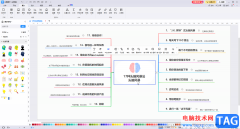
相信小伙伴们都是,在PDF格式中,我们的文件格式可以保证原始的效果,在其他任何设备上打开都不会出现乱码的情况,所以很多小伙伴在完成自己的内容编辑后,都会选择将文件导出为PDF格式...